使用本地或远程介质手动安装 RHEL 6.6 或 7.0 OS
本过程介绍了如何从本地或远程介质引导 Red Hat Enterprise Linux (RHEL) 6.6 或 7.0 操作系统安装。该过程假定您从以下介质源之一引导 RHEL 安装介质:
-
RHEL 6.6 或 7.0 DVD 集(内部或外部 DVD)
-
RHEL 6.6 或 7.0 ISO DVD 映像
如果要从 PXE 环境中引导安装介质,请参阅Install RHEL 6.6, or 7.0 Using PXE Network Boot了解相关说明。
有关安装 RHEL OS 的更多详细信息,请参见 RHEL 文档集,网址为:http://www.redhat.com/en/services/support。
-
确保具有可引导的安装介质。
-
对于分发 DVD,将 Red Hat 分发介质引导光盘(单张 DVD)插入本地或远程 USB DVD-ROM 驱动器。
-
对于 ISO 映像,请确保 Red Hat ISO 映像可用,并且已使用 KVMS 菜单在 Oracle ILOM Remote System Console Plus 应用程序中挂载了该 ISO 映像。
有关如何设置安装介质的其他信息,请参见Selecting the Boot Media Option。
-
-
复位服务器或打开服务器电源。
-
在本地服务器上,按服务器前面板上的电源按钮(约 1 秒)关闭服务器电源,然后再次按电源按钮打开服务器电源。
-
在 Oracle ILOM Web 界面中,单击 "Host Management" -> "Power Control",从 "Select Action" 列表框中选择 "Reset",然后单击 "Save"。
-
在 Oracle ILOM CLI 中,键入:reset /System
服务器将开始引导过程并显示 BIOS 屏幕。
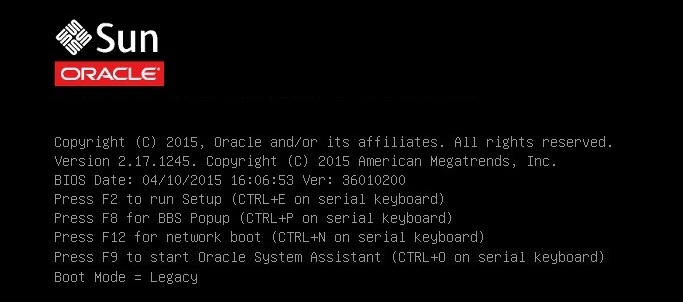
注 - 后续事件会很快发生,因此执行以下步骤时需要格外注意。请仔细注意这些消息,因为它们在屏幕上显示的时间很短。您可能需要拉大屏幕尺寸消除滚动条。 -
-
在 BIOS 屏幕中,按 F8 键指定用于安装 RHEL 的临时引导设备。
[Boot Pop Up Menu Selected] 将显示在 BIOS 屏幕底部,然后将显示 "Please Select Boot Device" 菜单。根据是否为 Legacy BIOS 或 UEFI 配置了 UEFI/BIOS 引导模式,显示的屏幕会有所不同。
-
对于 Legacy BIOS 引导模式,将显示类似于下图的屏幕:
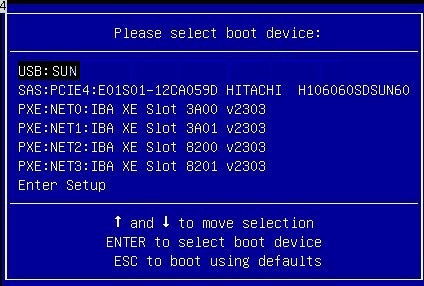
-
对于 UEFI 引导模式,将显示类似于下图的屏幕:
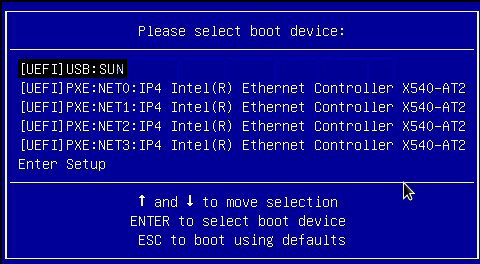
注 - 根据您的服务器中安装的磁盘控制器以及其他硬件(例如 PCIe 网络卡)的类型,在安装期间显示的 "Please Select Boot Device" 菜单可能有所不同。 -
-
在 "Please Select Boot Device" 菜单中,选择内部、外部或虚拟 DVD 设备作为第一个引导设备,然后按 Enter 键。
几秒钟后,将显示 RHEL 安装的过渡屏幕。过渡屏幕的下半部分列出了操作说明、功能键和引导提示。
-
在 Red Hat Enterprise Linux 过渡屏幕中,单击 Next 继续进行常规的用户交互式安装。
如果是文本模式,请输入以下命令:
boot: linux text -
按照屏幕上的说明并参考 Red Hat 文档,继续执行基本的 Red Hat 安装设置。
有关详细的安装说明,请参见 Red Hat Enterprise Linux 安装指南,网址是:
http://www.redhat.com/en/services/support
注 - 如果磁盘上预安装了 Oracle Linux 6.6 或 7.0 OS 或 Oracle VM 3.3 软件,则可以选择对磁盘进行分区以删除此预安装的 OS;或者,也可以选择保留此预安装的 OS 并对磁盘进行分区以支持双引导操作系统。 - 完成基本的 Red Hat 安装设置后,执行Post Installation Tasks for RHEL 6.6, or 7.0 OS中列出的安装后任务。